En este breve tutorial, veremos qué es Yay Programa de ayuda AUR, cómo instalar el ayudante Yay AUR en Arch Linux, EndeavourOS, Manjaro Linux y, finalmente, cómo instalar paquetes AUR usando el administrador de paquetes Yay.
Yay - Otro Yaourt, un AUR Helper escrito en Go
Yay , significa y y a otro y aourt, es un ayudante confiable de AUR escrito en GO idioma. Proporciona una interfaz para pacman y además casi no tiene dependencias. Proporciona una función de búsqueda similar a Yaourt y minimiza en gran medida la entrada del usuario. Otra característica notable es que puede elegir qué aplicación instalar o actualizar. Además, es compatible con la finalización de la pestaña AUR, así que solo escriba algunas letras de un paquete AUR y presione la tecla Intro para completar el nombre.
En el pasado, estaba usando Pacaur para instalar paquetes AUR. Hizo un gran trabajo y me gustó mucho. También he usado otros ayudantes de AUR como Packer y Yaourt así como. Pero ahora todos están descontinuados y ya no se recomienda su uso. Después de leer las características de Yay, pensé en probar "Yay" y ver cómo funciona. ¡Empecemos!
Instalar Yay AUR Helper en Arch Linux, EndeavourOS, Manjaro
Para instalar Yay en Arch Linux y otros sistemas basados en Arch, ejecute los siguientes comandos uno por uno.
$ sudo pacman -S --needed git base-devel
$ git clone https://aur.archlinux.org/yay.git
$ cd yay
$ makepkg -si
Instalar paquetes AUR usando el ayudante Yay AUR
1. Como cualquier otro asistente de AUR, la forma habitual de instalar un paquete desde AUR es:
$ yay -S <package-name-here>
Ejemplo:
$ yay -S mplayer
2. Para buscar un paquete en AUR y repositorios oficiales, use -Ss marca como a continuación.
$ yay -Ss mplayer
Salida de muestra:
aur/animewatch-pyqt5 4.2.0-0 (0) An Audio/Video Manager and Front End for mpv/mplayer with special emphasis on Anime Collection aur/delta-media-player 1.16-3 (0) IPTV program stream player for DMPlayer aur/phonon-mplayer-git 20120714.7217499-1 (0) Mplayer backend for phonon, the multimedia API of KDE. (Qt4 only) GIT version) aur/mplayer-autocmd-git 4.r18.3157ade-1 (0) Per-file options and keybindings for mpv [...]
3. Podemos visualizar información de un paquete en AUR o repositorios oficiales.
$ yay -Si mplayer
Salida de muestra:
No request type/data specified. [sudo] password for sk: Repository : extra Name : mplayer Version : 37916-2 Description : Media player for Linux Architecture : x86_64 URL : http://www.mplayerhq.hu/ Licenses : GPL Groups : None Provides : None Depends On : desktop-file-utils ttf-font enca libxss a52dec libvpx lirc libx264 libmng libdca aalib libxinerama smbclient jack libmad libcaca libxxf86dga faac faad2 libxvmc mpg123 libcdio-paranoia rtmpdump libdvdnav ffmpeg Optional Deps : None Conflicts With : None Replaces : None Download Size : 2.15 MiB Installed Size : 4.98 MiB Packager : Maxime Gauduin <[email protected]> Build Date : Mon 27 Mar 2017 12:44:49 AM IST Validated By : MD5 Sum SHA-256 Sum Signature
4. Para actualizar todos los paquetes de AUR y repositorios oficiales, use -Syu bandera.
$ yay -Syu
5. Una buena característica de yay es que si pasa este comando sin ninguna operación, se mostrará el menú para seleccionar la instalación del paquete.
Por ejemplo, cuando ejecuto el siguiente comando (tenga en cuenta que no se especifica ninguna operación), me muestra el menú para la selección de paquetes.
$ yay mplayer
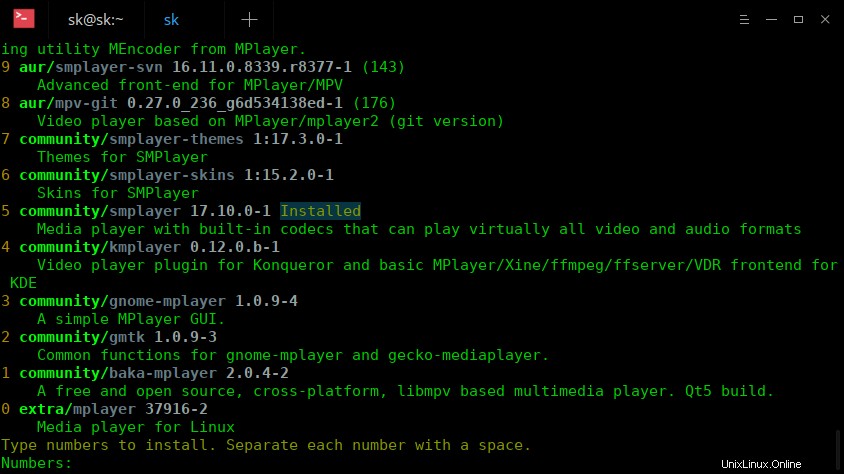
Tuve que escribir un número para instalar el paquete respectivo. Además, podemos especificar varios paquetes separados por espacios.
6. Para instalar cualquier paquete sin confirmaciones (sin intervenciones del usuario, por supuesto), use la opción "--noconfirm".
$ yay -S --noconfirm <package-name>
7. Para imprimir la lista de paquetes que deben actualizarse, ejecute:
$ yay -Pu
Salida de muestra:
pywebkitgtk 1.1.8-3 -> 1.1.8-5 webkitgtk2 2.4.11-6 -> 2.4.11-12
8. Para eliminar dependencias no deseadas, use -Yc bandera como se muestra a continuación.
$ yay -Yc
Salida de muestra:
checking dependencies... warning: dependency cycle detected: warning: lib32-mesa will be removed after its lib32-libglvnd dependency Packages (34) deepin-qml-widgets-2.3.6-1 go-tools-2:1.10+2306+25101aad-1 gobject-introspection-1.56.1-1 gperf-3.1-1 js-24.2.0-4 lib32-icu-61.1-1 lib32-libdrm-2.4.92-1 lib32-libelf-0.171-1 lib32-libglvnd-1.0.0-1 lib32-libpciaccess-0.14-1 lib32-libxdamage-1.1.4-3 lib32-libxfixes-5.0.3-1 lib32-libxml2-2.9.8-2 lib32-libxshmfence-1.3-1 lib32-libxxf86vm-1.1.4-2 lib32-llvm-libs-6.0.1-1 lib32-lm_sensors-3.4.0-1 lib32-mesa-18.1.3-1 lib32-ncurses-6.1-1 lib32-readline-7.0.003-1 lib32-wayland-1.15.0-1 muparser-2.2.5-3 python-beaker-1.10.0-1 python-dae-1.0.2-1 python-docutils-0.14-1 python-jieba-0.39-1 python-mako-1.0.7-1 python-markupsafe-1.0-1 python-sip-4.19.12-4 python-xlib-0.23-1 python2-sip-4.19.12-4 rust-1:1.27.1-1 setconf-0.7.5-2 sip-4.19.12-4 Total Removed Size: 533.82 MiB :: Do you want to remove these packages? [Y/n] y
9. Para obtener más detalles sobre yay, consulte las páginas man.
$ man yay
Por lo que probé, Yay funciona completamente y funciona bien. Creo que me quedaré con Yay por un tiempo.